- Får konstant en fejlmeddelelse, der siger Du har allerede en fil eller mappe med dette navn samme sted?
- Rettelserne nedenfor er enkle og inkluderer omdøbning af filerne eller logge ud og derefter logge ind igen.
- Udvid dine horisonter med masser af andre store cloud-opbevaringsapps til Windows 10.
- Hvis du konstant støder på lignende fejl, er du velkommen til at bogmærke vores OneDrive-fejlfindingshub.

Denne software holder dine drivere kørende og holder dig dermed beskyttet mod almindelige computerfejl og hardwarefejl. Tjek alle dine chauffører nu i 3 nemme trin:
- Download DriverFix (verificeret downloadfil).
- Klik på Start scanning for at finde alle problematiske drivere.
- Klik på Opdater drivere for at få nye versioner og undgå systemfejl.
- DriverFix er blevet downloadet af 0 læsere denne måned.
OneDrive er bestemt et ganske nyttigt stykke Windows 10. Det kommer forudinstalleret så brugerne kan starte sikkerhedskopiering af data til skyen straks efter systeminstallationen er udført.
Selvom det er implementeret fra starten, OneDrive til Windows 10 har mange små, men irriterende problemer, der går imod det.
En af de fælles fejlmeddelelser vedrører de allerede eksisterende filer eller mapper i OneDrive, når brugere prøver at uploade en helt ny mappe eller fil.
Heldigvis er denne ulempe løselige, og vi har lige de rette trin til at hjælpe dig.
Hvad kan jeg gøre, hvis der allerede findes filer i denne mappe på OneDrive?
- Log ud og log ind igen
- Prøv et fuldt udstyret cloudlagringsalternativ
- Omdøb filer
- Upload filer via appen eller i den webbaserede klient
- Skift den lokale mappeplacering
1. Log ud og log ind igen

Lad os starte med det grundlæggende trin. OneDrive-synkroniseringsstop er ikke ualmindelige. Dette kan være et midlertidigt problem eller en fejl medført med den seneste opdatering.
Eller problemet er muligvis på din side, hvis synkroniseringsproceduren afbrydes. På en eller anden måde foreslår vi altid at logge ud og derefter logge ind igen.
Bare sørg for at logge ud af alle klienter og kun bruge desktop OneDrive. Dette hjalp tilsyneladende nogle brugere, men hold ikke dine forhåbninger høje. Hvis problemet er vedvarende, skal du fortsætte til næste trin.
2. Prøv et fuldt udstyret cloudlagringsalternativ

Du kan nyde en cloud storage-udbyder til både personlig og professionel brug. Nogle er specielt designet med privatlivets fred i tankerne, og Sync er et godt eksempel at tage i betragtning.
Selvom OneDrive plejede at være dit bedste valg, er der tidspunkter, hvor du mangler tid og tålmodighed til at håndtere alle disse fejl, der alligevel bliver ved med at vende tilbage.
Derfor anbefaler vi stærkt et komplet alternativ. Med ubegrænset dataoverførsel, brugerdefinerede adgangskoder, centraliserede mapper og fjerntørringsindstillinger giver det ro i sindet for alle dine filer.
Tøv derfor ikke med at oprette en gratis konto og synkronisere, så længe du vil. Opgrader kun, når du ved med sikkerhed, at dette er den perfekte løsning til skyopbevaring.

Sync.com
Hvis du ikke kan nyde OneDrive, kan du prøve Sync.com. Opret en gratis konto, og opret forbindelse så mange gange, som du vil.
Besøg webstedet
3. Omdøb filerne

Nu, selvom filerne har et andet navn, kan bug muligvis forhindre fletning, og du vil blive hilst velkommen af fejlen.
På grund af synkroniseringsproblemet kan selv de slettede filer muligvis stadig blive cachelagret. Således vil klienten informere dig om, at de stadig er der, selvom du har slettet dem fra din lokale mappe.
Af den grund foreslår vi, at du omdøber de blokerede filer, du prøver at uploade. Selv den minimale ændring skal løse problemet, og du skal være i stand til at komme videre.
4. Upload filerne via appen eller i den webbaserede klient
- Naviger til Microsoft OneDrive til Internettet.
- Log ind med dine legitimationsoplysninger.
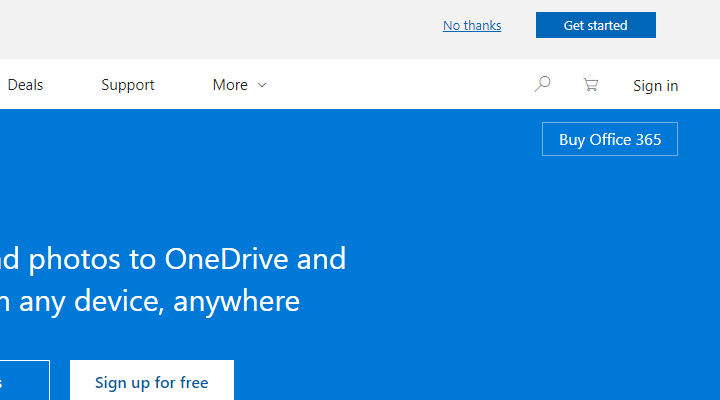
- Træk de filer, du vil uploade fra skrivebordet, og placer dem i OneDrive i en browser.
En anden måde at rette denne fejl på er ved simpelthen at undgå den lokale lokale mappe og holde fast i enten UWP-appen eller webklienten.
Dette er en god metode til at omgå mulige problemer med desktop-klienten. Hvad er også chancerne for, at enhver OneDrive-mulighed er brudt i øjeblikket?
Uanset hvad skal du bruge ovenstående trin til at uploade dine filer til OneDrive via webklienten.
Og her er instruktionerne om, hvordan du gør det via Store-appen:
- Naviger til dette OneDrive Store-app og klik Få. Det skal åbne Microsoft Store, hvor du kan installere OneDrive.
- Når installationen er afsluttet, skal du logge ind med dine legitimationsoplysninger og gøre den samme træk-og-slip-procedure.
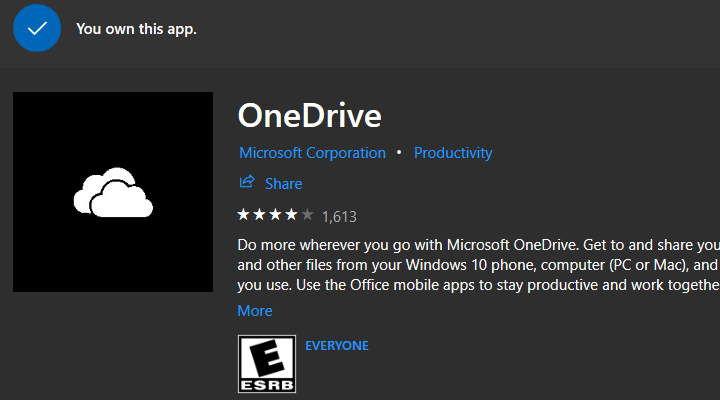
- Vent, indtil alle opdateringer er færdige.
5. Skift den lokale mappeplacering
- Naviger tilKontrolpanel > Afinstaller et program, og afinstallere OneDrive.
- Gå tilOneDrove officielle sideog download installationen af desktop-klienten.
- Installere OneDrive og log ind med dine legitimationsoplysninger.
- Vælg en anden placering til mappen, hvor de lokale filer er gemt.
- Vælg, om du vil downloade alle filer fra skyen eller ej. Vi foreslår ikke at downloade filer.
- Flyt ønskede filer til mappen, og vent, indtil de uploades.
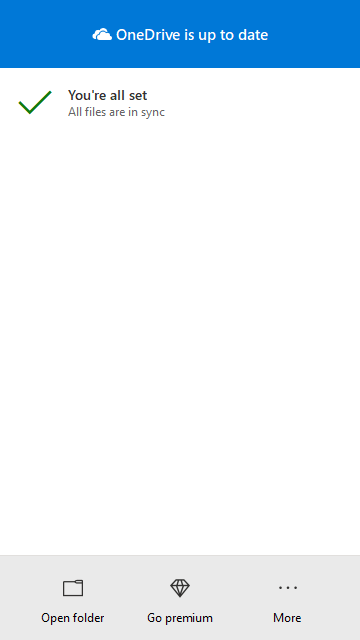
Endelig, hvis ingen af de foregående trin fungerede for dig, foreslår vi at ændre placeringen af OneDrive's lokale mappe.
Med det lille trick skal du kunne opdatere dine filer uden nogen som helst problemer. Selvfølgelig kan du springe over at downloade alle dine filer lokalt fra skylageret.
Du kan ikke åbne Kontrolpanel? Se denne trinvise vejledning for at finde en løsning.
Derudover kan du, mens vi er der, geninstallere OneDrive-desktopklienten og starte med den rene skifer.
Når det er sagt, kan vi afslutte dette. Hvis du har alternative løsninger eller spørgsmål vedrørende OneDrive-fejlen, som vi dækkede i dag, er du velkommen til at fortælle os i kommentarfeltet nedenfor.
![Stereomodtagere til flere højttalere [2021 Guide]](/f/81942687f9a91a4de15e861ee4e7fa3b.jpg?width=300&height=460)

